
Программирование встраиваемых систем
..pdf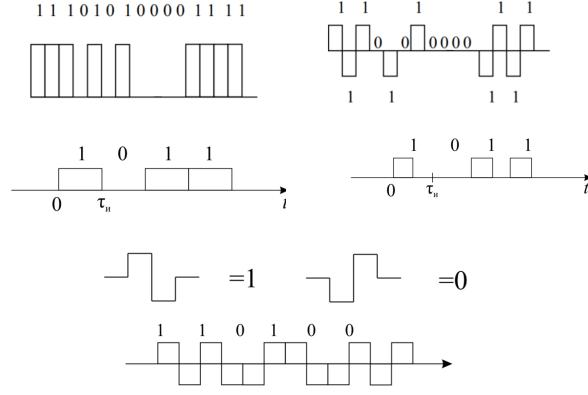
Таблица 6.1 – Кодирование 8 уровней
Уровень |
Код |
1 |
000 |
2 |
001 |
3 |
010 |
4 |
011 |
5 |
100 |
6 |
101 |
7 |
110 |
8 |
111 |
Нетрудно заметить, что получение результаты могу представлять собой
-чередование нулей и единиц;
-последовательность одних единиц;
-последовательность одних нулей.
А передавать данные последовательности можно используя один из видов кодирования. К примеру, здесь представлены самый известные виды кодирования (рисунок
6.4):
Однополярный код ( 0 → 0, 1 →1 ) |
Биполярный код ( 0 → −1, 1 →1 ) |
NRZ код (Нету возврата к нулю) |
RZ код (Есть возврат к нулю) |
Абсолютный биимпульсный код
Рисунок 6.4 – Примеры кодирования
Датчики и обработка данных с датчиков Датчик – это механизм, предназначенный для измерения какой-нибудь величины и
обработки результата измерения. Схема датчика генерирует сигнал в удобной для передачи форме, дальше сигнал обрабатывается или хранится. Сегодня датчики применяются везде, от вашего смартфона, до разных сфер медицины и промышленности.
Датчик содержит в своей конструкции чувствительный элемент и преобразовательную часть. Главными характеристиками электронных датчиков являются их чувствительность и
41

погрешность измерения. В зависимости от преобразовательной части существует два вида датчиков: аналоговые датчики и цифровые датчики.
На плате TUSUR_IOT_BOARD присутствуют следующие датчики и модули для изменения напряжения (рисунок 6.5):
Конденсаторный микрофон (Датчик |
Фоторезистор (Датчик света) |
звука)
Переменный резистор (Делитель напряжения)
Рисунок 6.5 – Датчики и модули для преобразования напряжения на плате TUSUR_IOT_BOARD
Аналоговый датчик генерирует на выходе аналоговый сигнал, значение уровня которого получается функцией времени, и изменение такого сигнала происходит непрерывно. Для того чтобы считать данное значение микроконтроллером, необходимо воспользоваться АЦП, принцип работы которого, был описан выше.
Практическая часть
Получение данных с аналоговых датчиков в Arduino IDE
В Arduino IDE получить данные с аналоговых датчиков достаточно просто. Необходимо подключить их к пинам, у которых есть возможность отправить полученный сигнал на АЦП.
На плате TUSUR_IOT_BOARD все датчики подключены к пинам, у которых есть доступ к АЦП.
Для оцифровки аналогового сигнала используется функция analogRead();
Перед выполнением работы в меню платы “Изменение периферии” включите переменный резистор
Переменный резистор (ПР) подключен к пину PB0.
42
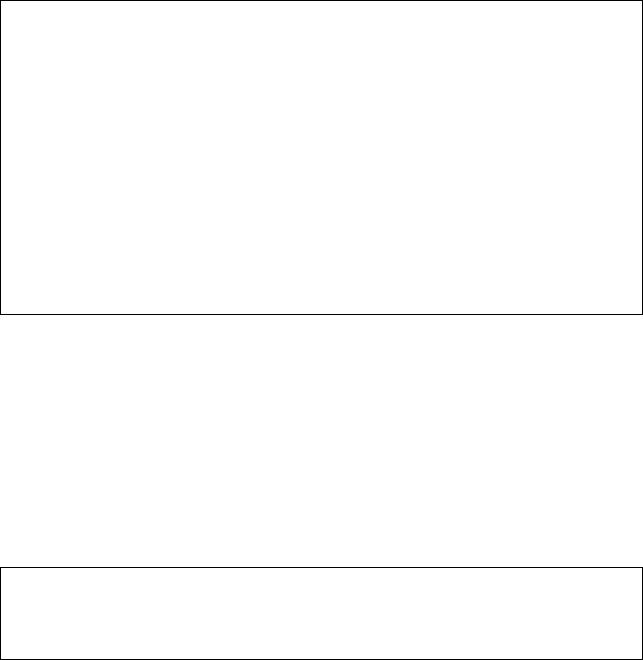
Также перед началом работы запишите в тетради или создайте таблицу 6.2:
Таблица 6.2 – Экспериментальные данные
Максимальное значение полученное с АЦП при использовании ПР (PB0) |
|
Количество уровней АЦП |
уровней |
Разрядность АЦП |
бит |
Значение микрофона (PA3) в спокойном состоянии |
|
Минимальное значение микрофона (PA3) при громких звуках |
|
Значение освещения с 1 фоторезистора (PA1) |
|
Значение освещения с 2 фоторезистора (PA2) |
|
Значение освещения с 3 фоторезистора (PA3) |
|
Усредненное значение с 3 фоторезисторов |
|
Создайте новый проект и объявите необходимые переменные они все понадобятся нам входе работы:
void setup() {
// put your setup code here, to run once:
/* Назначение всех пинов для исследования на ввход*/
Serial.begin(9600); pinMode(PA1, INPUT); pinMode(PA2, INPUT); pinMode(PA3, INPUT);
pinMode(PB0, INPUT); //Переменный резистор /*----------------------------------------------*/
/* Назначение свитча на вход*/ pinMode(PC15, INPUT);
/*Инициализация пинов с RGB светодиодом*/ pinMode(PB1, OUTPUT);
pinMode(PB9, OUTPUT); pinMode(PB8, OUTPUT);
}
В данной работе появляется незнакомая функция Serial.begin(9600);
Данная функция инициализирует определенные порт для передачи данных по UART. Это необходимо для того, чтобы отправлять полученные данные на компьютер для того, чтобы их анализировать и делать выводы.
Также с помощью UART можно отправлять команды с компьютера на микроконтроллер.
Подробнее работу UART мы изучим в следующих работах.
Далее необходимо написать программу которая будет отправлять данные в UART, которые будут считанные с пина с АЦП, к которому подключен ПР.
Для того, чтобы контролировать поток данных. Добавим условие if которые будет считывать значение со свитча. И программа будет работать только при включенном положении свитча.
void loop() {
if (digitalRead(PC15)){ //Начало обработки данных при включенном свитче /*Сбор данных с переменного резистора*/
float PR = analogRead(PB0); Serial.println(PR);
43
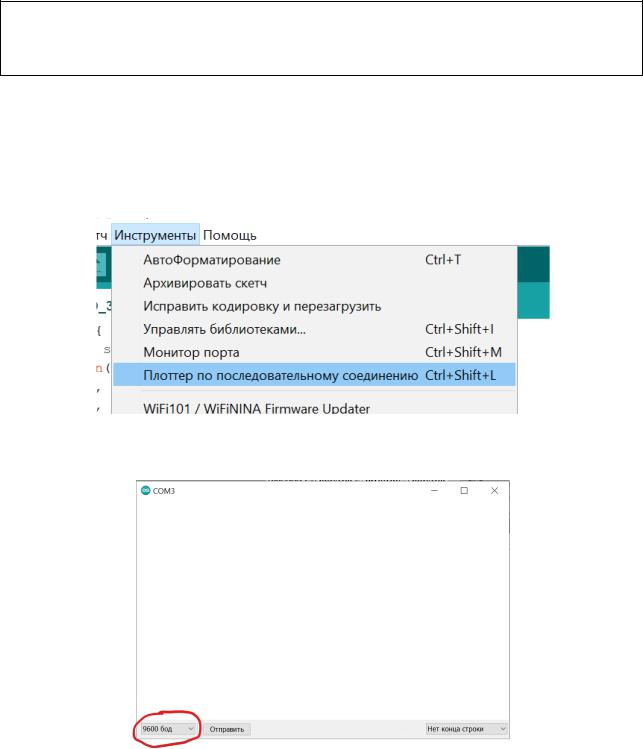
/*---------------------------- |
*/ |
delay(5); |
|
} |
|
}
Напишите программный код.
Перед загрузкой кода убедитесь в том, что в меню периферии включен переменный резистор!
Как только код будет загружен выберите в выпадающем меню Инструменты вкладку «Плоттер по последовательному соединению» (рисунок 6.6) или нажмите комбинацию клавиш Ctr+Shift+L:
Рисунок 6.6 – Запуск плоттера
У вас должно открыться похожее окно (рисунок 6.7):
Рисунок 6.7 – Окно плоттера
Проверьте, скорость считывания должна быть 9600 бод!
Для того, чтобы пошли данные, надо установить свитч во включенное положение и должна появится подобная картина (рисунок 6.8):
44
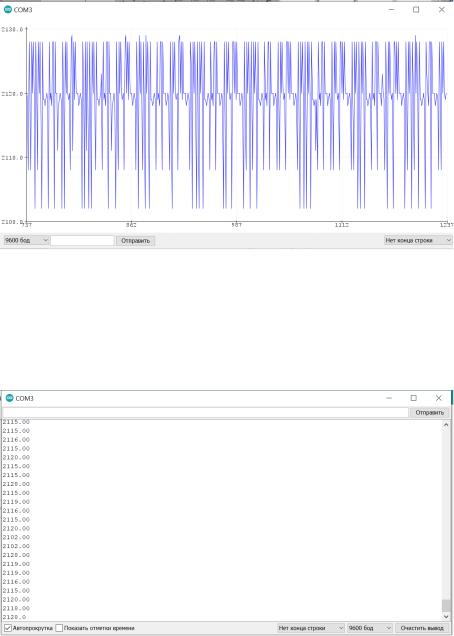
Рисунок 6.8 – Снятие данных с ПР
Но это не единственные способ того, как можно получить данные с COM порта в Arduino IDE. Также можно посмотреть эти данные в численном представление в мониторе COM-порта для этого нажмите клавиши Ctrl+Shift+M либо же нажмите на иконку лупы в правом верхнем углу (плоттер должен быть закрыт!). Откроется подобное окно, где можно увидеть цифровые данные (рисунок 6.9):
Рисунок 6.9 – Монитор COM порта
Далее изменяя скетч – заполните таблицу 6.2!
НЕ ЗАБУДЬТЕ ПЕРЕКЛЮЧИТЬ В МЕНЮ ПЕРЕФЕРИИ ЗНАЧЕНИЕ МИКРОФНА НА ВКЛ ПРИ НАДОБНОСТИ
Подсказки:
1)Для того, чтобы снять данные сразу с 3 фоторезисторов для их усреднения – необходимо создать 3 переменные, которые будут хранить данные значения.
2)Записывайте усредненное значение с 3 фоторезистор в отдельную переменную – это понадобится в следующем задании.
После того как таблица будет заполнена, покажите данные преподавателю.
Создание системы автоматического освещения с подстройкой чувствительности Используя скетч, в котором были получены данные с 3 фоторезисторов можно создать
систему автоматического освещения.
Принцип работы данной системы очень прост.
45
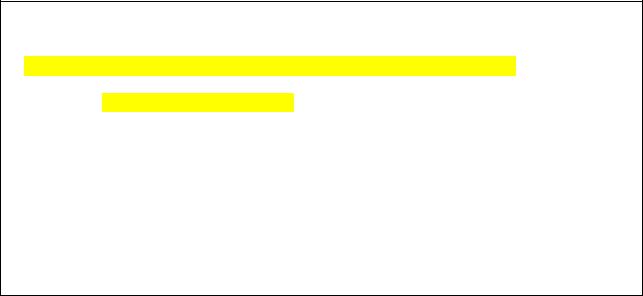
1)Получаем данные с фоторезисторов;
2)Подаем ШИМ сигнала на светодиод, который будет завесить от значения, полученного с фоторезисторов.
Для основы программы, можно использовать данный код, фрагмент setup() остается прежним (из пункта 2.1):
void loop() {
if (digitalRead(PC15)){ //Начало обработки данных при включенном свитче /*Сбор данных с фоторезисторов*/ {Считывание данных с 3-ех фоторезисторов и запись их в переменные}
/*----------------------------*/
float avrg = {Расчет среднего значения}; // Среденее значение с 3 датчиков
uint8_t SignalToLed = ((analogRead(PB0) - avrg)/4096.0)*255; // Расчёт сигнала для отправки
analogWrite(PB1, SignalToLed); analogWrite(PB8, SignalToLed); analogWrite(PB9, SignalToLed); delay(5);
}
}
При загрузке скетча убедитесь, что в меню периферии включены: переменный резистор, фоторезисторы, светодиод RGB.
Как только скетч будет запущен – выкрутите ручку переменного резистора на максимальное значение. При максимальном значении, светодиод должен гореть ярче всего.
Теперь настройте с помощью переменного резистора работу системы таким образом, чтобы яркость светодиода зависела пропорционально от изменения падающего света на него.
Продемонстрируйте работу преподавателю Для получения дополнительного балла, объясните по какому принципу формируется
значение – подаваемое на светодиод.
Домашнее задание
Изучить принципы работы массивов на языке СИ и принцип их работы в Arduino IDE. Что такое ASCII таблица и как буквы и цифры интерпретируются программой.
46

Лабораторная работа №7 Изучение интерфейсов. UART
Цель работы: изучить способы передачи информации от контроллера контроллеру\компьютеру.
Задача:
1) Изучить понятие интерфейс;
2) Изучить принципы работы UART – последовательного интерфейса; 3) Получить навыки по работе с монитором порта в Arduino IDE.
1 Теоретическая часть
Интерфейсы Интерфейс – это некоторое аппаратное или программное решение, которое позволяет
обмениваться данными между разными типами ЭВМ. К примеру: контроллер – контроллер, контроллер – компьютер и т.д.
Почему необходимо пользоваться именно интерфейсами для передачи данных? Существует большое количество способов с помощью, которых мы можем передавать
данные большое множество и есть большое количество нюансов, которые можно поменять. Например: частота передаваемого сигнала, форма, количество проводов.
Но для того, чтобы производство было гораздо комфортнее и продуктивнее в мире используются стандарты (набор правил) по которым осуществляется передача данных между контроллерами – интерфейсы.
В данном курсе мы рассмотрим основные типы интерфейсов, которые используется при программировании встраиваемых систем, а именно:
-UART;
-I2C;
-SPI.
Последовательный интерфейс – UART
Последовательный UART интерфейс – один из первых интерфейсов, с которым знакомятся программисты микроконтроллеров, так как часто возникает такая ситуация, когда необходимо вывести информацию с микроконтроллера на компьютер для анализа и обработки данных.
Вспомните прошлую работу, где данные с АЦП мы передавали в последовательный порт, чтобы вывести данные в плоттер.
UART интерфейс является асинхронным интерфейсом. Это означает, что для передачи данных не используется сигнал синхронизации.
Для передачи данных по последовательному интерфейсу достаточно 1 провода, по которому передаются сигналы следующего характера (рисунок 7.1):
Рисунок 7.1 – Представление пакета данных для передачи по последовательному интерфейсу
Как мы можем видеть из рисунка в момент времени, когда ничего не передается на линии UART’a сохраняется состояние логический единицы.
47
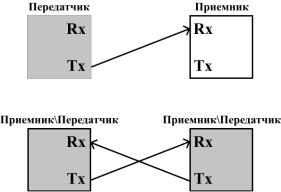
Перед началом передачи идёт старт бит (логический ноль), который говорит о том, что далее будут передаваться 8 бит данных.
После того, как 8 бит данных будут переданы – отправляется стоп бит (логическая единица) и линии становится доступной для следующих данных
Период сигнала T зависит от скорости передачи информации. Для данного интерфейса, можно выбрать ряд следующих скоростей
1200, 2400, 4800, 9600, 19200, 38400, 57600, 115200 бит/с
Чем больше скорость передачи, тем меньше период (так как за меньшее количество времени нужно передать большее количество информации), что в свою очередь повышает вероятность ошибки.
UART интерфейс может работать как в одном направление (либо прием, либо передача), так и в двух направления сразу только являться как приемником, так и передатчиком, но для это понадобится использовать 2 провода (рисунок 7.2):
Рисунок 7.2 – Подключение последовательного интерфейса между двумя устройствами для приема\передачи
На плате TUSUR_IOT_BOARD связь между контроллерами ESP-32(отвечает за экран и меню) и STM (контроллер для программирования) также общаются с друг другом по UART, при использовании меню «Примеры».
При входе в данное меню ESP отправляет запрос на плату STM, который способен разобрать скетч с примерами и который способен отправить ответ, благодаря которому ESP понимает, что установлен верный скетч и с ним можно работать. И далее при выборе примера на ESP, на STM отправляется сигнал, который запускает определенную инструкцию для воспроизведения примера.
Практическая часть
Изучение работы UART интерфейса
Для того, чтобы увидеть форму сигнала при передаче информации с использованием последовательного интерфейса необходимо воспользоваться логическим анализатором.
Логический анализатор – это измерительное устройство, которое позволяет анализировать сигнал, который поступает на его вход по его логическим значения (0 и 1).
Логический анализатор присутствует на плате TUSUR_IOT_BOARD для доступа к нему необходимо воспользоваться меню и выбрать пункт «Логический анализатор» (рисунок 7.3) и выбрать необходимый вид протокола для передачи данных (UART, I2C, SPI).
48
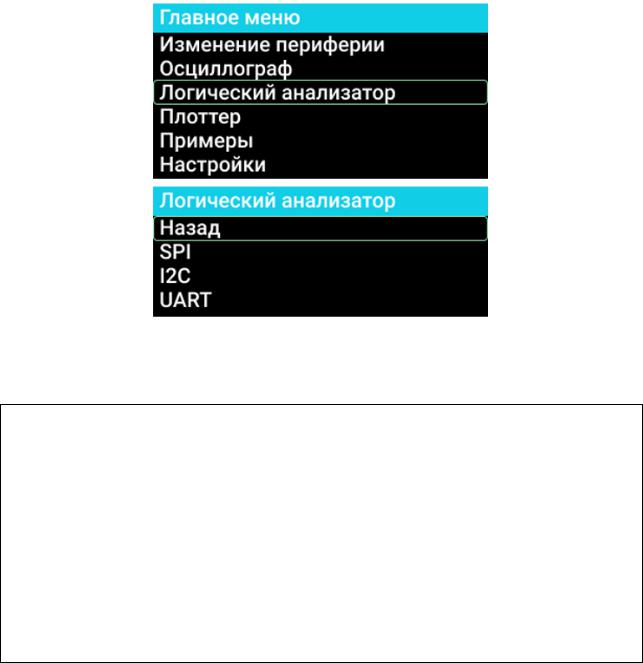
Рисунок 7.3 – Главное меню платы и логического анализатора
Для того, чтобы воспользоваться последовательным интерфейсом для передачи данных нужно воспользоваться следующим кодом:
void setup() {
Serial.begin(115200); // Инициализация передачи по последовательному интерфейсу со скоростью 115200 байт\с
}
uint8_t i = 0; //Создание глобальной переменной i void loop()
{
//Serial.write(i); // Отправка значения, которое содержит переменная i по UART for(i = 0; i <= 255; i++){ // Цикл, который меняет значение i от 0 до 255
delay(3000); // Ожидание в течении 3 секунд (3000 миллисекунд) Serial.write(i);// Отправка значения, которое содержит переменная i по UART
}
}
Скопируйте данный скетч и загрузите его в плату.
После того, как скетч будет запущен, попробуйте воспользоваться логическим анализатором выбрав его для протокола UART. Посмотрите форму сигнала и сравните полученные результаты с теоретическим материалом. Действительно ли на устройство приходит сигнал, который меняет свое значение от 0 до 255 с шагом в 3 секунды?
Попробуйте передать свое собственное значение, для этого:
1)Закомментируйте цикл for с его фрагментом программы
2)Раскомментируйте строку с Serial.write(i); над циклом и добавьте задержку в 3 секунды!!!
В качестве числа можете использовать любое число от 0 до 255 (к примеру, номер вашей группы) и посмотрите его представление в логическом анализаторе.
Докажите преподавателю, что передано именно то самое число, которые было введено
вами.
49
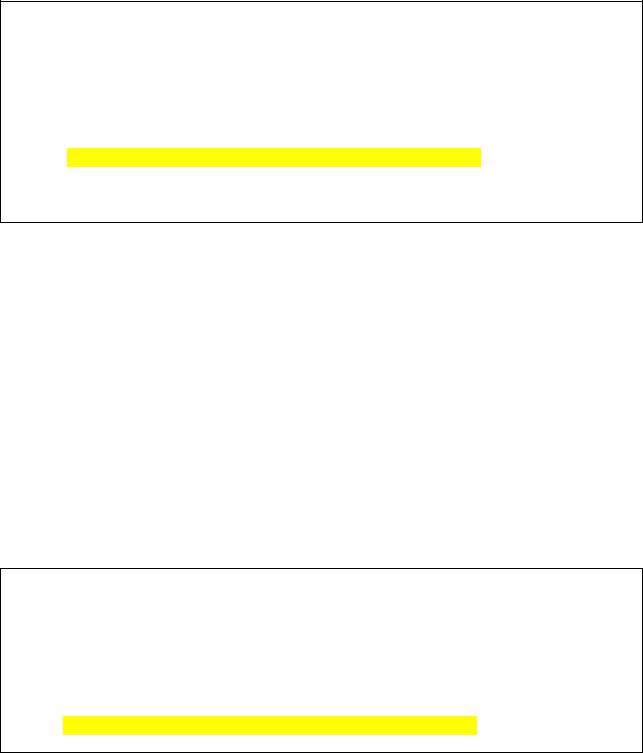
Написание программы, которая имитирует работу «кодового» замка Перед написанием программы определим какие компоненты необходимы для того,
чтобы данная программа заработала:
1)Диоды (красный, зеленый, синий) для того, чтобы отображать статус замка;
2)Последовательный порт. С помощью которого будет производиться взаимодействие
сконтроллером;
3)Глобальная переменная (массив), которая будет хранить в себе значение пароля; Для того, чтобы инициализировать данные компоненты нам понадобится реализовать
следующий код.
/* Объявление скрипта define для записи данных пинов RGB светодиода*/
#define RGB_G PB1 |
|
#define RGB_R PB9 |
|
#define RGB_B PB8 |
|
/*----------------------------------------------------------------- |
*/ |
uint8_t password[8] = {0}; // Переменная, которая будет хранить в себе пароль
void setup() {
Инициализируйте 3 пина RGB_G, RGB_R, RGB_B на выход
Serial.begin(115200); // Инициализация передачи данных в UART интерфейс со скроростью 115200 кбит\с
}
Serial.begin(115200); - функция, которая принимает аргумент 115200 (скорость последовательного интерфейса) и запускает работу последовательного интерфейса.
Для того, чтобы выводить данные в последовательный интерфейс и видеть их с компьютера можно воспользоваться двумя функциями:
Serial.println(); - выводит значение и в конце добавляет возврат коретки (перенос строки)
Serial.print(); - выводит значение
Далее воспользовавшись данными функциями выведите сообщение «Hello world». Для этого вставьте строку «Hello world» в круглые скобки в функции.
Запустите программу и с помощью монитора порта (Ctrl + Shift + M) убедитесь в том, что вы видите приветственное сообщение.
ВАЖНО!
Необходимо поставить скорость монитора порта в соответствии с той, что указана при инициализации последовательного интерфейса. Как это сделать описано в прошлой работе!
Далее реализуем процесс, который запуститься при первом включении платы и попросить ввести пароль для доступа к ней.
Для этого воспользуйтесь следующим программным кодом.
/* Объявление скрипта define для записи данных пинов RGB светодиода*/
#define RGB_G PB1 |
|
#define RGB_R PB9 |
|
#define RGB_B PB8 |
|
/*----------------------------------------------------------------- |
*/ |
uint8_t password[8] = {0}; // Переменная, которая будет хранить в себе пароль
void setup() {
Инициализируйте 3 пина RGB_G, RGB_R, RGB_B на выход
// put your setup code here, to run once:
50
